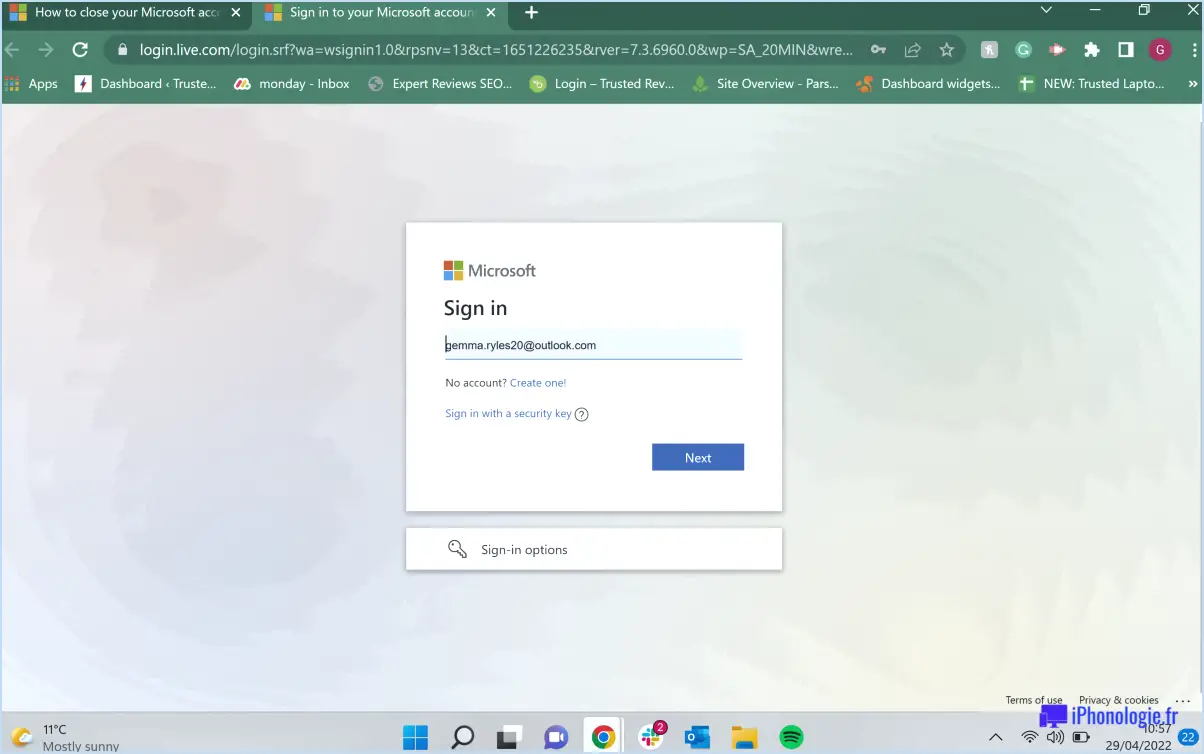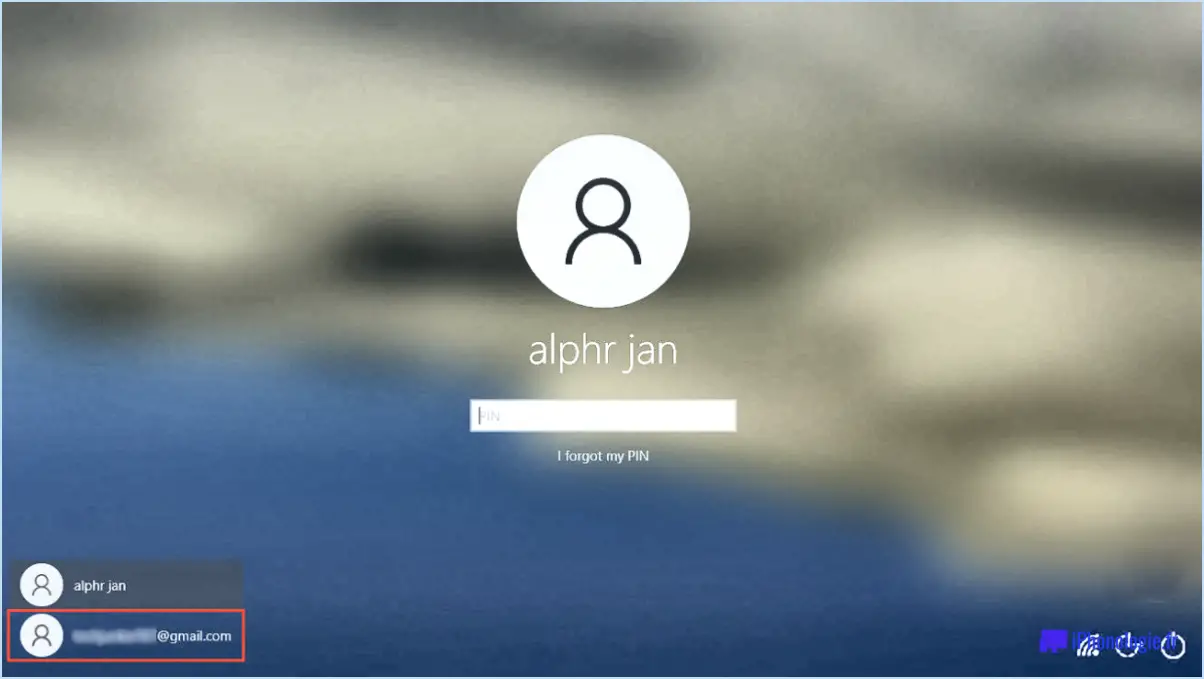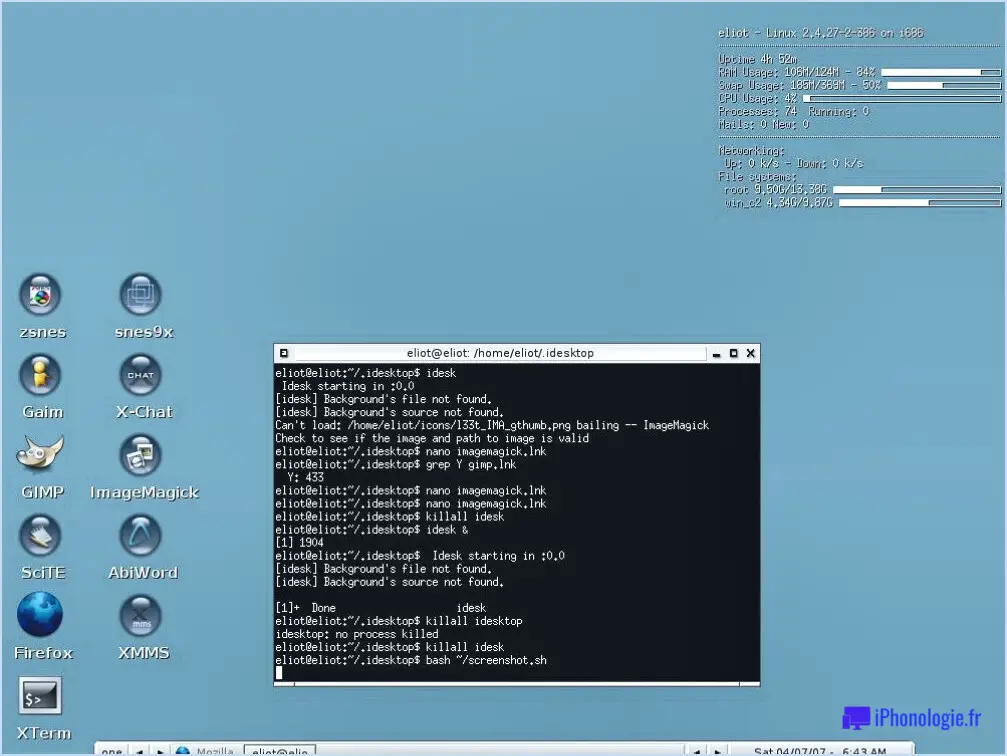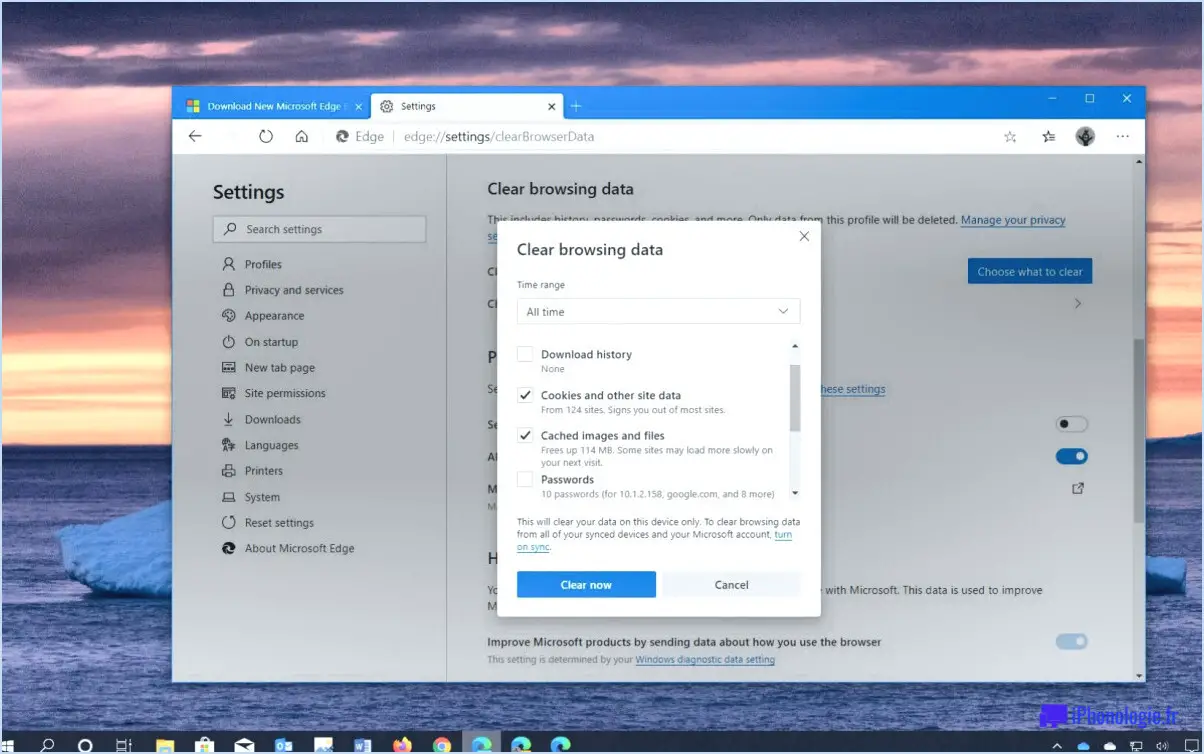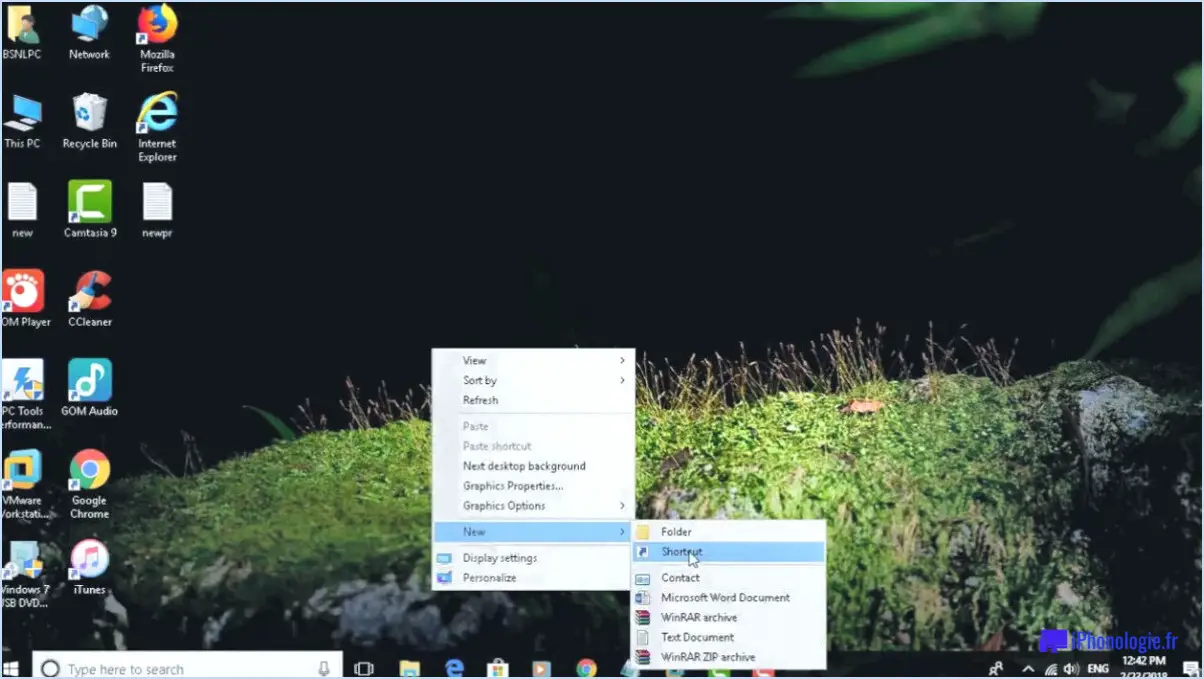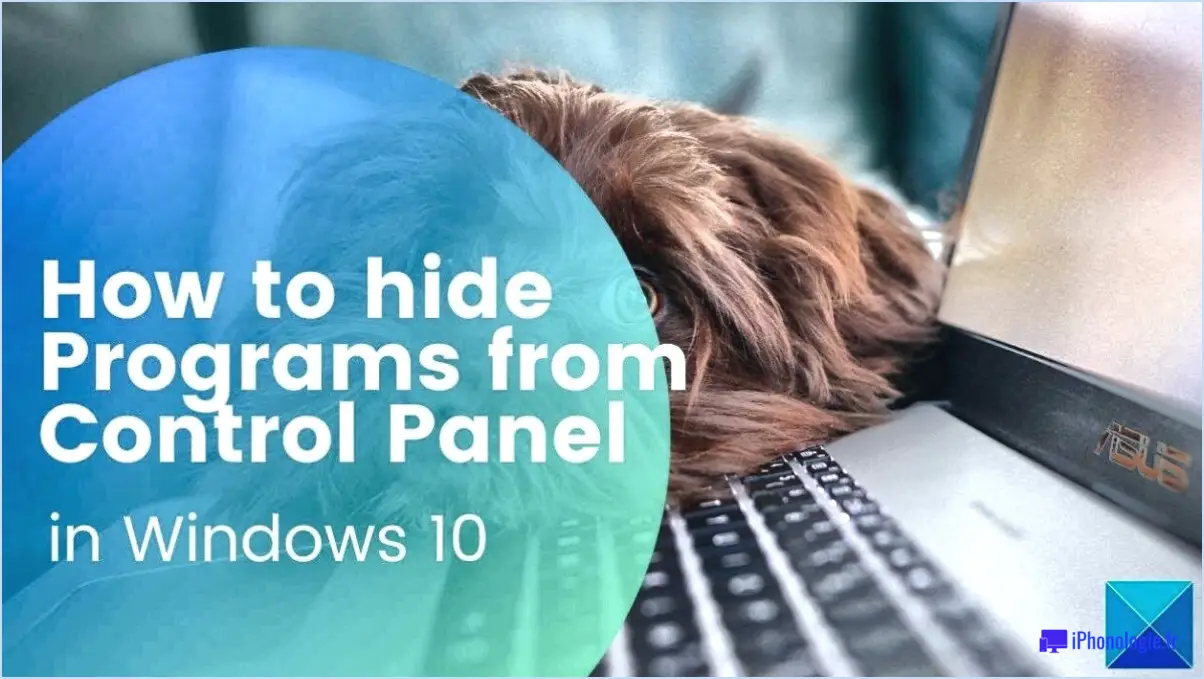Comment faire pour rétrograder mes pilotes dans Windows 10?
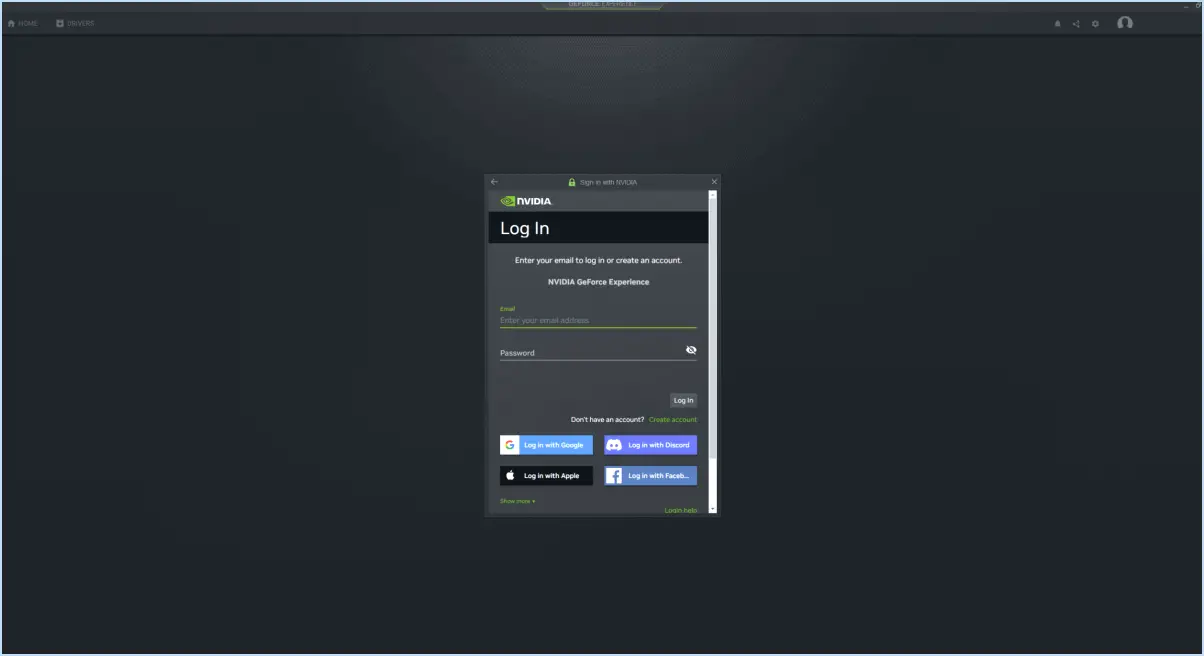
Pour rétrograder vos pilotes dans Windows 10, une méthode efficace consiste à utiliser l'option de restauration des pilotes. Ce processus simple vous permet de revenir à une version antérieure d'un pilote et de résoudre les problèmes que vous pouvez rencontrer. Suivez les étapes ci-dessous pour lancer la rétrogradation des pilotes :
- Ouvrez le gestionnaire de périphériques : Cliquez avec le bouton droit de la souris sur le menu Démarrer et sélectionnez « Gestionnaire de périphériques » dans la liste d'options qui s'affiche. Vous pouvez également appuyer sur la touche Windows + X de votre clavier et choisir « Gestionnaire de périphériques » dans le menu.
- Localisez le périphérique : Dans la fenêtre Gestionnaire de périphériques, trouvez la catégorie de périphériques qui contient le pilote que vous souhaitez rétrograder. Développez la catégorie en cliquant sur la flèche située à côté.
- Sélectionnez le pilote spécifique : Cliquez avec le bouton droit de la souris sur le pilote que vous souhaitez rétrograder et choisissez « Propriétés » dans le menu contextuel.
- Accédez aux propriétés du pilote : Dans la fenêtre des propriétés du pilote, naviguez jusqu'à l'onglet « Pilote ».
- Lancez la restauration du pilote : Dans l'onglet « Pilote », cliquez sur le bouton « Roll Back Driver ». Si le bouton est grisé, cela signifie qu'aucune version antérieure du pilote n'est disponible pour la restauration.
- Confirmez la restauration du pilote : Une boîte de dialogue s'affiche, vous demandant de confirmer la restauration du pilote. Vous pouvez être invité à fournir une raison pour le retour en arrière, mais c'est facultatif. Cliquez sur « Oui » pour continuer.
- Terminez le processus : Windows va maintenant désinstaller le pilote actuel et installer automatiquement la version précédente. Selon le périphérique et la taille du pilote, cette opération peut prendre quelques instants. Une fois le processus terminé, redémarrez votre ordinateur pour finaliser les modifications.
Il est important de noter que tous les pilotes ne peuvent pas être rétablis, car cela dépend de la disponibilité d'une version antérieure dans le système. En outre, après avoir rétrogradé un pilote, il est recommandé de surveiller ses performances pour garantir la compatibilité et la stabilité.
L'utilisation de l'option de restauration des pilotes dans Windows 10 vous permet de revenir rapidement et facilement à une version antérieure du pilote, résolvant ainsi les problèmes qui ont pu survenir avec la dernière mise à jour. N'oubliez pas de toujours maintenir vos pilotes à jour pour bénéficier des dernières fonctionnalités et corrections de bugs.
Comment rétrograder mon pilote Nvidia sous Windows 10?
Pour rétrograder votre pilote Nvidia sous Windows 10, suivez les étapes suivantes :
- Identifiez la version actuelle de votre pilote : Cliquez avec le bouton droit de la souris sur le bouton Démarrer de Windows, sélectionnez "Gestionnaire de périphériques" et développez la catégorie "Adaptateurs d'affichage". Double-cliquez sur votre carte graphique Nvidia et allez dans l'onglet "Pilote" pour voir la version actuelle du pilote.
- Visitez le site Web de Nvidia : Allez sur le site officiel de Nvidia (www.nvidia.com) et naviguez jusqu'à la section "Pilotes".
- Recherchez le pilote précédent : Utilisez les filtres de recherche pour spécifier le modèle de votre carte graphique et sélectionner une ancienne version de pilote que vous souhaitez installer. Assurez-vous de la compatibilité avec Windows 10.
- Téléchargez le pilote : Une fois que vous avez trouvé la version du pilote souhaitée, cliquez sur le bouton "Télécharger" pour enregistrer le fichier du pilote sur votre ordinateur.
- Désinstallez le pilote actuel : Ouvrez à nouveau le Gestionnaire de périphériques, faites un clic droit sur votre carte graphique Nvidia et sélectionnez "Désinstaller le périphérique". Cochez la case "Supprimer le pilote de ce périphérique" et cliquez sur "Désinstaller".
- Installez le pilote précédent : Localisez le fichier de pilote téléchargé et exécutez le programme d'installation. Suivez les instructions à l'écran pour terminer le processus d'installation.
- Redémarrez votre ordinateur : Une fois l'installation terminée, redémarrez votre ordinateur pour appliquer les modifications.
N'oubliez pas que la rétrogradation de votre pilote peut entraîner des problèmes de compatibilité ou une prise en charge limitée des nouvelles fonctionnalités. Il est conseillé de vérifier les notes de version et de s'assurer que la version du pilote choisie répond à vos besoins.
Comment puis-je passer à une version inférieure?
Pour revenir à une version antérieure d'un logiciel, procédez comme suit :
- Identifiez la version souhaitée : Déterminez le numéro de version spécifique vers lequel vous souhaitez rétrograder. Cette information est généralement disponible sur le site web du développeur du logiciel ou dans les notes de mise à jour.
- Désinstaller la version actuelle : Accédez au « Panneau de configuration » de votre ordinateur et naviguez jusqu'à la section « Programmes » ou « Ajout/Suppression de programmes ». Localisez le logiciel que vous souhaitez déclasser et sélectionnez « Désinstaller » pour supprimer la version actuelle de votre système.
- Téléchargez la version antérieure : Visitez le site web du développeur du logiciel ou des sources fiables pour obtenir le fichier d'installation de la version souhaitée. Assurez-vous que la version que vous téléchargez est compatible avec votre système d'exploitation.
- Installez la version précédente : Exécutez le fichier d'installation que vous avez téléchargé et suivez les instructions de l'assistant d'installation. Veillez à lire attentivement toutes les invites ou boîtes de dialogue et à sélectionner les options appropriées au cours du processus d'installation.
- Désactivez les mises à jour automatiques : Pour empêcher le logiciel de se mettre à jour automatiquement avec la dernière version, réglez les paramètres dans le logiciel lui-même ou dans les préférences de votre système. Cela permettra de conserver la version dégradée.
N'oubliez pas que la rétrogradation peut entraîner la perte de certaines fonctionnalités ou corrections de bogues introduites dans la version la plus récente. Il est également essentiel de sauvegarder toutes les données importantes avant de procéder à la rétrogradation.
Pourquoi ne puis-je pas revenir en arrière sur mes pilotes?
Le retour en arrière de vos pilotes peut être une tâche difficile pour plusieurs raisons :
- Compatibilité du système: Les pilotes les plus récents sont souvent conçus pour fonctionner avec les dernières mises à jour matérielles et logicielles. Le retour à une version plus ancienne du pilote peut entraîner des problèmes de compatibilité avec la configuration actuelle de votre système.
- Dépendances des pilotes: Les pilotes dépendent d'autres composants du système pour fonctionner correctement. L'annulation d'un pilote peut nécessiter l'annulation d'autres pilotes connexes ou de mises à jour du système, ce qui peut être complexe et prendre du temps.
- Limites du système d'exploitation: Certains systèmes d'exploitation présentent des limitations en ce qui concerne le retour en arrière des pilotes. Certaines versions peuvent ne pas prendre en charge le retour en arrière des pilotes pour des configurations matérielles ou logicielles spécifiques.
- Mises à jour des pilotes: Les fabricants publient régulièrement des mises à jour de pilotes afin d'améliorer les performances, de corriger les bogues et de combler les failles de sécurité. Le fait de revenir à une version plus ancienne du pilote peut vous faire manquer ces améliorations.
Si vous rencontrez des difficultés à rétablir vos pilotes, il est conseillé de demander l'aide d'un technicien qualifié. Il pourra analyser les besoins spécifiques de votre système et vous aider à déterminer le meilleur plan d'action.
La mise à jour de Windows peut-elle être annulée?
Oui, Windows Update peut être annulé si vous rencontrez des problèmes après une mise à jour récente. Microsoft a récemment publié un correctif pour résoudre les problèmes causés par une mise à jour involontaire du service Windows Update. Toutefois, certains utilisateurs rencontrent encore des difficultés après avoir appliqué le correctif. Si vous vous trouvez dans cette situation, le retour en arrière de la mise à jour peut être une solution viable. Voici les étapes à suivre pour annuler une mise à jour de Windows :
- Ouvrez le menu Démarrer et allez dans "Paramètres".
- Sélectionnez "Mise à jour". & Sécurité".
- Cliquez sur "Windows Update".
- Choisissez "Afficher l'historique des mises à jour".
- Cliquez sur "Désinstaller les mises à jour".
- Localisez la mise à jour problématique, cliquez dessus avec le bouton droit de la souris et sélectionnez "Désinstaller".
N'oubliez pas de redémarrer votre ordinateur après avoir réinstallé la mise à jour. Ce processus vous permet de revenir à la version précédente de Windows et de résoudre éventuellement les problèmes que vous rencontrez.
Que se passe-t-il si vous téléchargez la mauvaise mise à jour de pilote?
Le téléchargement d'une mauvaise mise à jour de pilote peut avoir plusieurs conséquences pour votre appareil. Voici quelques conséquences potentielles dont il faut tenir compte :
- Problèmes de compatibilité : L'utilisation d'une mise à jour de pilote incorrecte peut entraîner des problèmes de compatibilité entre le pilote et votre appareil. Il peut en résulter un mauvais fonctionnement du matériel, une baisse des performances, voire un blocage du système.
- Erreurs de fonctionnalité : Une mise à jour de pilote inadaptée peut entraîner l'arrêt du fonctionnement de certaines caractéristiques ou fonctions de votre appareil. Par exemple, vous pouvez rencontrer des problèmes avec l'audio, la connectivité réseau ou le rendu graphique.
- Vulnérabilités de sécurité : L'installation d'une mise à jour de pilote incorrecte peut exposer votre système à des risques de sécurité. Les pilotes obsolètes ou incompatibles peuvent créer des failles que des acteurs malveillants pourraient exploiter pour obtenir un accès non autorisé à votre appareil.
- Instabilité et erreurs : Les pilotes incompatibles peuvent provoquer une instabilité du système, entraînant des messages d'erreur fréquents, des blocages ou des arrêts inattendus. Ces problèmes peuvent avoir un impact significatif sur l'expérience globale de l'utilisateur.
Pour éviter ces problèmes, il est essentiel de s'assurer que vous téléchargez et installez la mise à jour de pilote correcte pour votre modèle d'appareil spécifique et la version du système d'exploitation. Il est recommandé d'obtenir les pilotes à partir de sources officielles, telles que le site web du fabricant ou des dépôts de logiciels fiables, afin de garantir leur authenticité et leur compatibilité.
L'installation de nouveaux pilotes supprime-t-elle les anciens?
Oui, l'installation de nouveaux pilotes peut en effet supprimer d'anciens pilotes. Lorsque vous installez des pilotes mis à jour pour votre matériel, ils peuvent remplacer les pilotes existants sur votre ordinateur. En effet, les nouveaux pilotes sont souvent dotés de fonctionnalités améliorées, de corrections de bogues et d'améliorations des performances. Il est important de noter que les pilotes sont des composants logiciels qui permettent la communication entre votre système d'exploitation et les périphériques matériels.
Lorsque vous installez de nouveaux pilotes, les anciens peuvent être écrasés ou supprimés de votre système. Il est essentiel de faire preuve de prudence et de s'assurer que vous disposez des bons pilotes pour votre matériel avant de procéder à l'installation. L'installation de pilotes incompatibles ou incorrects peut entraîner des dysfonctionnements ou une instabilité du matériel.
Pour garantir un processus d'installation en douceur, tenez compte des étapes suivantes :
- Identifiez le composant matériel spécifique pour lequel vous devez mettre à jour les pilotes.
- Visitez le site web officiel du fabricant du matériel ou du fabricant de votre ordinateur pour obtenir les derniers pilotes.
- Lisez la documentation ou les notes de mise à jour qui accompagnent les nouveaux pilotes afin de comprendre les éventuels changements ou exigences.
- Désinstallez les anciens pilotes, si nécessaire, avant d'installer les nouveaux.
- Suivez les instructions fournies avec le paquet d'installation du pilote pour installer correctement les nouveaux pilotes.
En suivant ces étapes et en étant attentif au processus d'installation des pilotes, vous pouvez mettre à jour vos pilotes sans complications. N'oubliez pas de sauvegarder les données importantes avant d'apporter des modifications à votre système.
Que signifie « rollback driver » ?
Le terme « pilote de retour en arrière » fait référence au processus de retour d'un pilote à un état antérieur, qui peut ou non être identique à l'état d'origine. Cette opération est généralement effectuée lorsqu'il est nécessaire d'annuler des modifications ou des mises à jour récentes apportées à un pilote. Cela peut se produire si un bogue logiciel a été corrigé mais a ensuite causé des problèmes imprévus, ou si le système a été restauré à partir d'une sauvegarde mais doit ensuite être ramené à sa configuration antérieure. Le pilote de retour en arrière est généralement utilisé pour des applications générales qui ne dépendent pas de systèmes d'exploitation ou de pilotes spécifiques.